Ρύθμιση του Bluetooth
Βήμα 1 από 4

Γυρίστε το ποντίκι σας ανάποδα και ενεργοποιήστε το
Βρείτε τον διακόπτη στο κάτω μέρος του ποντικιού και γυρίστε τον στη θέση ON.
Εάν το ποντίκι δεν λειτουργήσει, δοκιμάστε να το συνδέσετε με το παρεχόμενο καλώδιο.
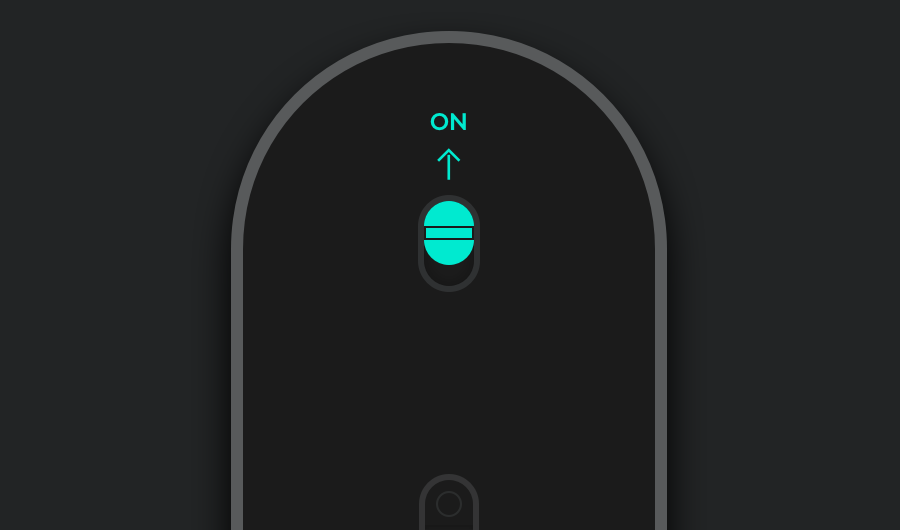
Βήμα 2 από 4

Η λυχνία LED θα πρέπει να αναβοσβήνει γρήγορα
Σε αντίθετη περίπτωση, πατήστε παρατεταμένα το κουμπί Easy-Switch™ (στο κάτω μέρος του ποντικιού) για 3 δευτερόλεπτα. Όταν αρχίσει να αναβοσβήνει η λυχνία, σημαίνει ότι το ποντίκι είναι έτοιμο να αντιστοιχιστεί με τον υπολογιστή σας.
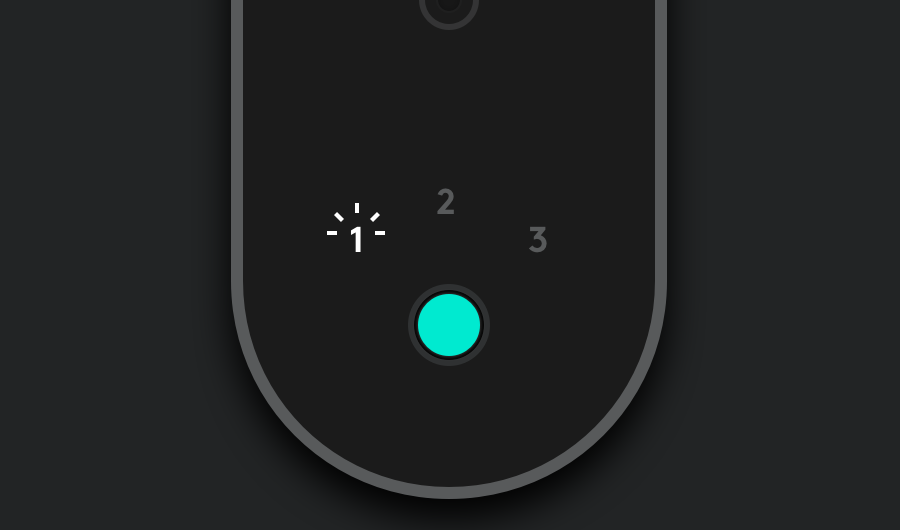
Βήμα 3 από 4

Ολοκληρώστε τη διαδικασία σύζευξης στον υπολογιστή σας
Στον υπολογιστή σας, εντοπίστε το μενού ρυθμίσεων Bluetooth® και συνδέστε το ποντίκι σας χρησιμοποιώντας το.
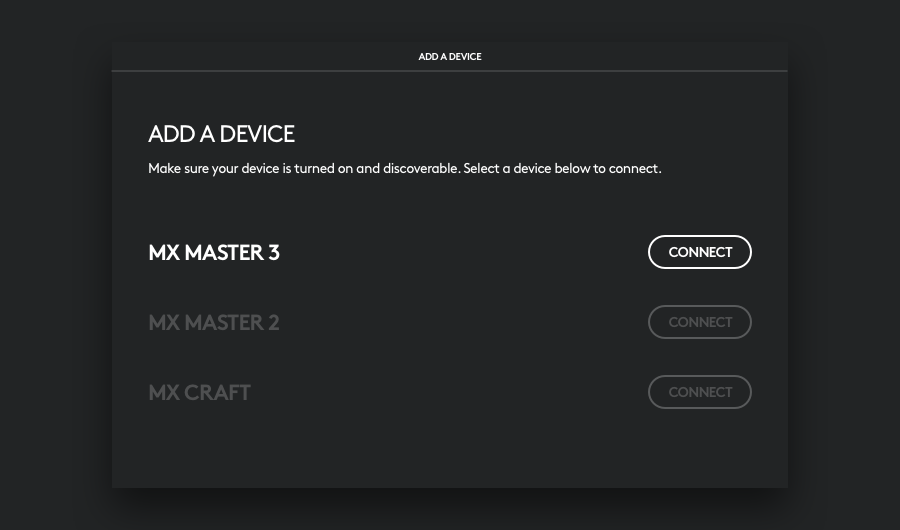
Συνιστάται

Εγκατάσταση του Logitech Options
Το Logitech Options είναι μια πανίσχυρη και εύχρηστη εφαρμογή που βελτιώνει τα ποντίκια, τα πληκτρολόγια και τα touchpad Logitech.
Προσαρμόστε τη συσκευή σας με το Logitech Options και κάντε περισσότερα από όσα είχατε ποτέ φανταστεί. Εξερευνήστε τώρα το Options

